如何把多个文件夹的内容放进一个文件夹 同时将多个文件放入一个文件夹
更新时间:2023-11-26 17:07:08作者:yang
如何把多个文件夹的内容放进一个文件夹,在日常工作和生活中,我们经常会面临将多个文件夹的内容整理到一个文件夹中的问题,或者将多个文件放入一个文件夹的需求,这种情况下,如果手动一个一个地复制粘贴,无疑是一项繁琐而费时的任务。幸运的是现在有多种方法可以帮助我们快速、高效地完成这一任务。本文将介绍几种实用的方法,让我们轻松将多个文件夹的内容整理到一个文件夹中,并将多个文件放入一个文件夹,极大地提高了我们的工作效率。无论是整理个人文件,还是处理工作文件,这些方法都能为我们节省宝贵的时间和精力。让我们一起来看看吧!
方法如下:
1.方法一:打开电脑,将多个文件选中后。点击鼠标右键,选择【剪切】选项。
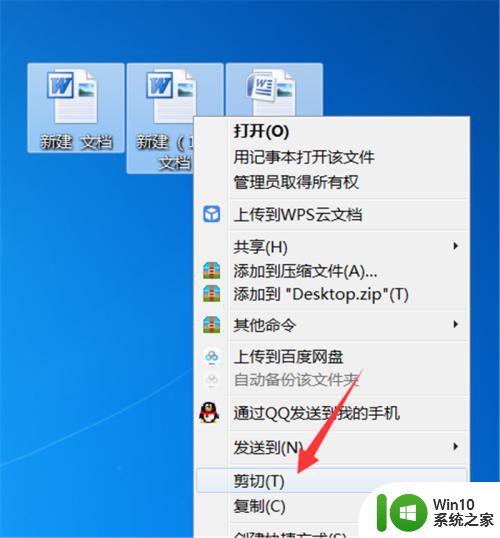
2.打开文件夹,点击鼠标右键选择【粘贴】选项即可。
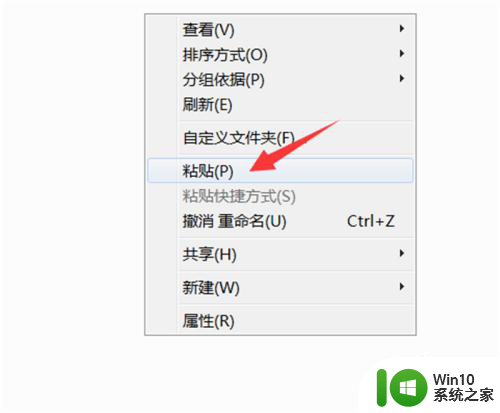
3.方法二:将需要移动的多个文件框选好。
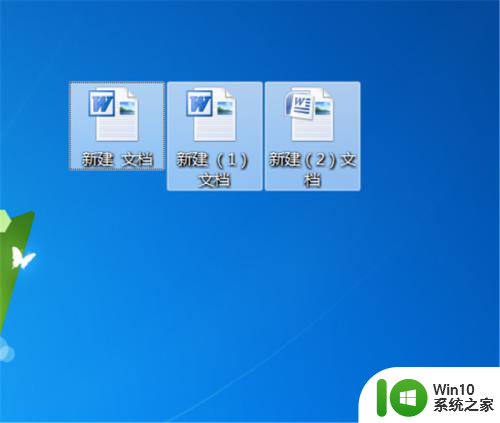
4.按住鼠标左键,将文件拖动到文件夹图标上。
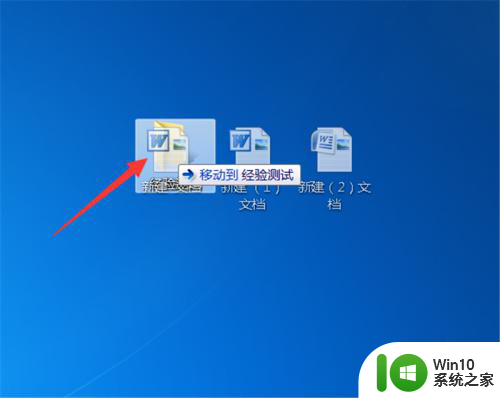
5.
将鼠标松开后,就可以把多个文件同时放入一个文件夹。
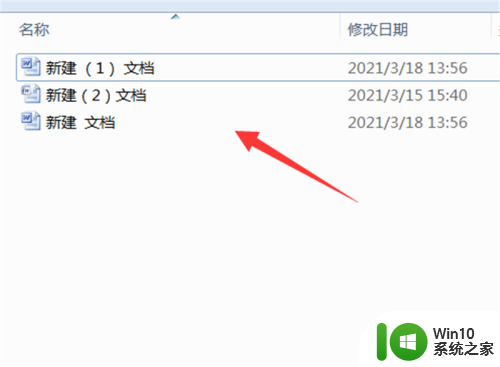
以上是将多个文件夹的内容合并到一个文件夹中的方法,如果您需要,您可以根据以上步骤进行操作,希望对大家有所帮助。
如何把多个文件夹的内容放进一个文件夹 同时将多个文件放入一个文件夹相关教程
- 文件夹移动到另一个文件夹下面 Windows中如何快速移动文件到其他文件夹
- win11能像win7把文件夹放到右下角 Win11如何将个人文件夹移动到D盘
- 电脑版微信聊天图片在哪个文件夹 电脑微信图片存放在哪个文件夹
- 给一个文件夹的所有图标 快速设置所有文件夹图标大小一样的技巧
- win11把文件夹移动到d盘 Win11如何将桌面文件夹移动到D盘
- pc微信聊天记录在哪个文件夹 电脑版微信聊天记录存储在哪个文件夹里
- win10某个文件夹删不掉 Win10文件无法删除解决方法
- 几个pdf文件怎么合并为一个pdf 多个PDF合并成一个PDF的方法
- 电脑win10微信聊天记录在哪个文件夹里面 win10电脑微信聊天记录文件夹在哪里
- win11文件夹一打开就卡死 win11打开文件夹卡死怎么办
- win11删除主文件夹 如何删除Win11 22h2文件管理器中的主文件夹
- 批量新建文件夹及子文件夹 批量新建文件夹快捷键
- 全球债市遭抛售,恒指或创新高,马士基业绩超预期
- 高通骁龙8至尊版发布,性能媲美桌面处理器,决胜AI时代的关键!
- 高通骁龙8至尊版发布:二代自研CPU性能逆天,最强AI更像真人
- 一个印度人救了微软,另一个毁了IBM?探讨印度人在科技行业的影响力
微软新闻推荐
- 1 高通骁龙8至尊版发布:二代自研CPU性能逆天,最强AI更像真人
- 2 英特尔AMD史诗级合作,捍卫X86生态:两大巨头联手,颠覆传统CPU格局
- 3 微信消失在桌面了,怎么找回 微信桌面快捷方式消失怎么恢复
- 4 打印机的纸怎么放进去 打印机纸盒放纸技巧
- 5 onedrive开始菜单 Win10如何设置Onedrive开启和使用
- 6 台式电脑如何连接打印机设备打印 台式电脑如何设置本地打印机
- 7 惠普笔记本win11移动硬盘怎么用 win11系统移动硬盘插入后不显示
- 8 微软称每天有超过15000条恶意QR码信息被发送到教育目标,如何有效应对?
- 9 win10系统电脑没有wifi选项 Win10无线网络不显示解决方法
- 10 win7能看见的文件夹win10看不到 win7可以访问win10但win10无法访问win7
win10系统推荐
- 1 番茄家园ghost win10 32位官方最新版下载v2023.12
- 2 萝卜家园ghost win10 32位安装稳定版下载v2023.12
- 3 电脑公司ghost win10 64位专业免激活版v2023.12
- 4 番茄家园ghost win10 32位旗舰破解版v2023.12
- 5 索尼笔记本ghost win10 64位原版正式版v2023.12
- 6 系统之家ghost win10 64位u盘家庭版v2023.12
- 7 电脑公司ghost win10 64位官方破解版v2023.12
- 8 系统之家windows10 64位原版安装版v2023.12
- 9 深度技术ghost win10 64位极速稳定版v2023.12
- 10 雨林木风ghost win10 64位专业旗舰版v2023.12
系统教程推荐
- 1 蜘蛛侠:暗影之网win10无法运行解决方法 蜘蛛侠暗影之网win10闪退解决方法
- 2 win10玩只狼:影逝二度游戏卡顿什么原因 win10玩只狼:影逝二度游戏卡顿的处理方法 win10只狼影逝二度游戏卡顿解决方法
- 3 U盘装机提示Error 15:File Not Found怎么解决 U盘装机Error 15怎么解决
- 4 《极品飞车13:变速》win10无法启动解决方法 极品飞车13变速win10闪退解决方法
- 5 window7电脑开机stop:c000021a{fata systemerror}蓝屏修复方法 Windows7电脑开机蓝屏stop c000021a错误修复方法
- 6 win10桌面图标设置没有权限访问如何处理 Win10桌面图标权限访问被拒绝怎么办
- 7 win10打不开应用商店一直转圈修复方法 win10应用商店打不开怎么办
- 8 无线网络手机能连上电脑连不上怎么办 无线网络手机连接电脑失败怎么解决
- 9 win10错误代码0xc0000098开不了机修复方法 win10系统启动错误代码0xc0000098怎么办
- 10 笔记本win10系统网络显示小地球只有飞行模式如何恢复 笔记本win10系统网络无法连接小地球图标灰色